1、新建并打开一个PPT2016文档,如图所示。
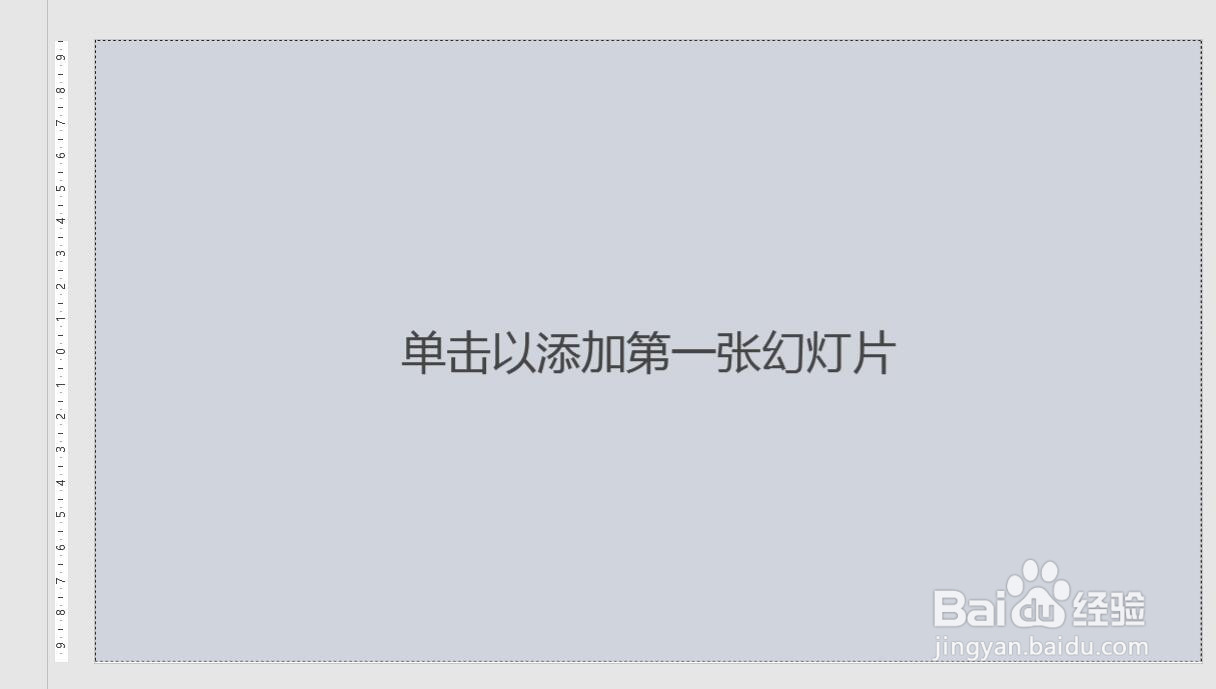
2、在PPT文档中插入一个空白幻灯片,如图所示。
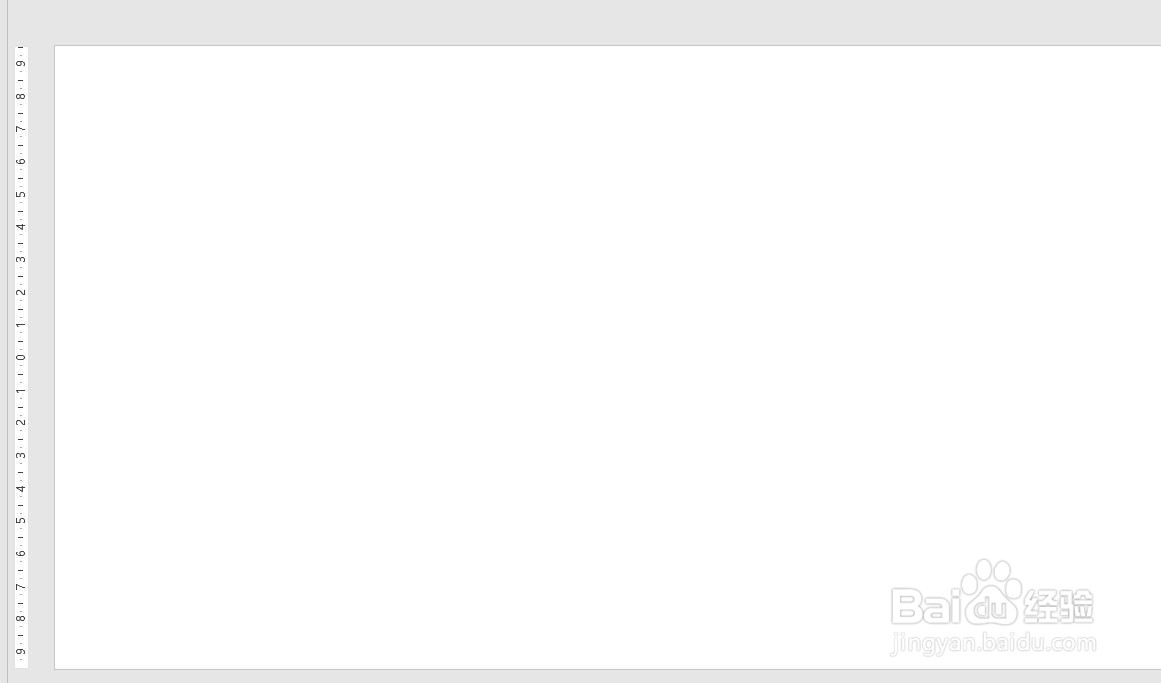
3、选中幻灯片,点击菜单栏“插入”,在选项卡中点击“SmartArt”。

4、弹出选择SmartArt图形窗口,在窗口中点击左侧“流程”,选择“基本V形流程”,点击确定按钮。

5、在幻灯片中就会插入一个基本V形流程图,如图所示。

6、点击流程图中的文本,在相应区域输入要展示的文本内容,如图所示。

时间:2024-10-11 22:42:53
1、新建并打开一个PPT2016文档,如图所示。
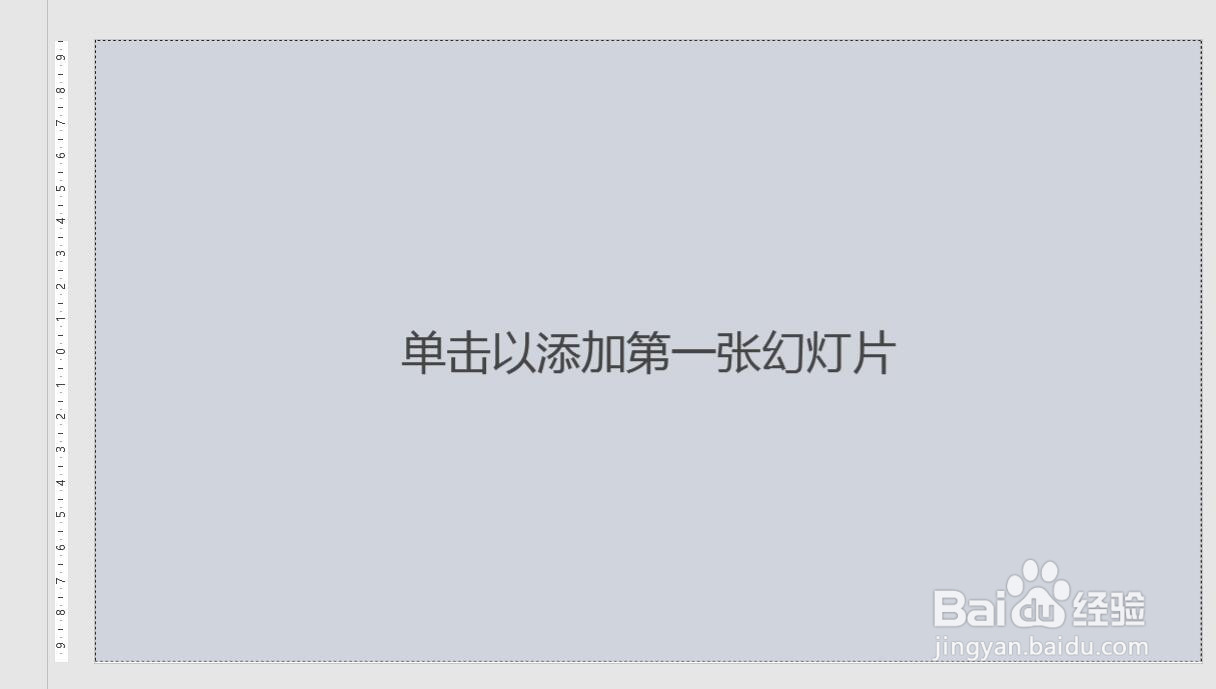
2、在PPT文档中插入一个空白幻灯片,如图所示。
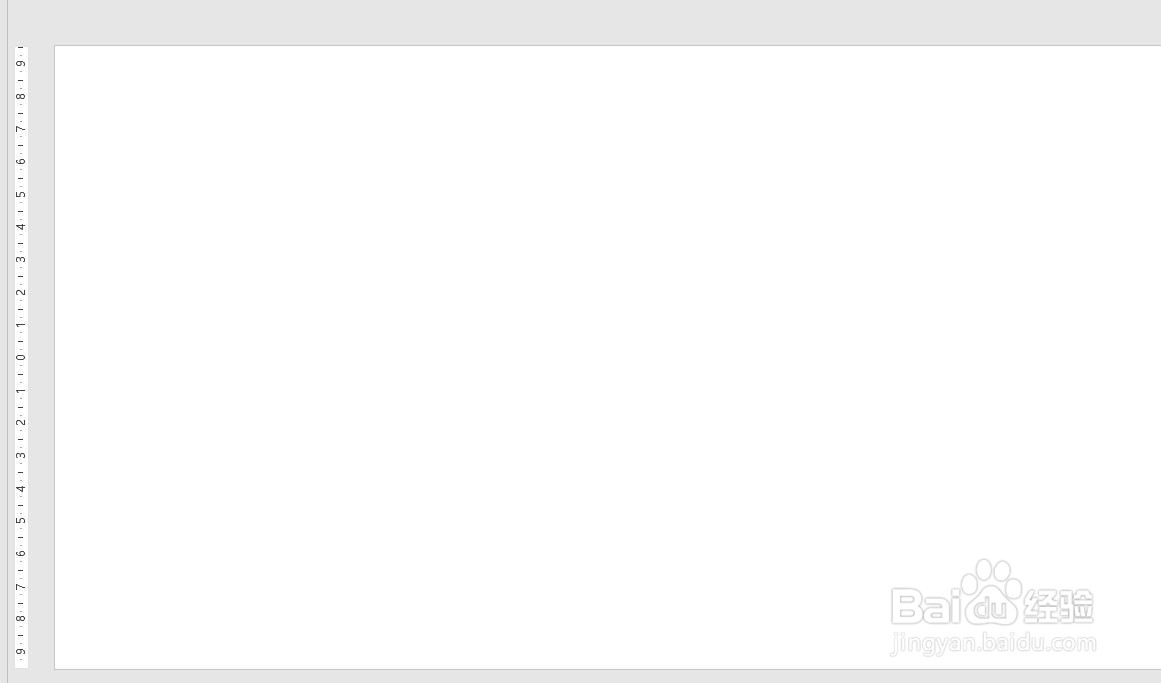
3、选中幻灯片,点击菜单栏“插入”,在选项卡中点击“SmartArt”。

4、弹出选择SmartArt图形窗口,在窗口中点击左侧“流程”,选择“基本V形流程”,点击确定按钮。

5、在幻灯片中就会插入一个基本V形流程图,如图所示。

6、点击流程图中的文本,在相应区域输入要展示的文本内容,如图所示。

